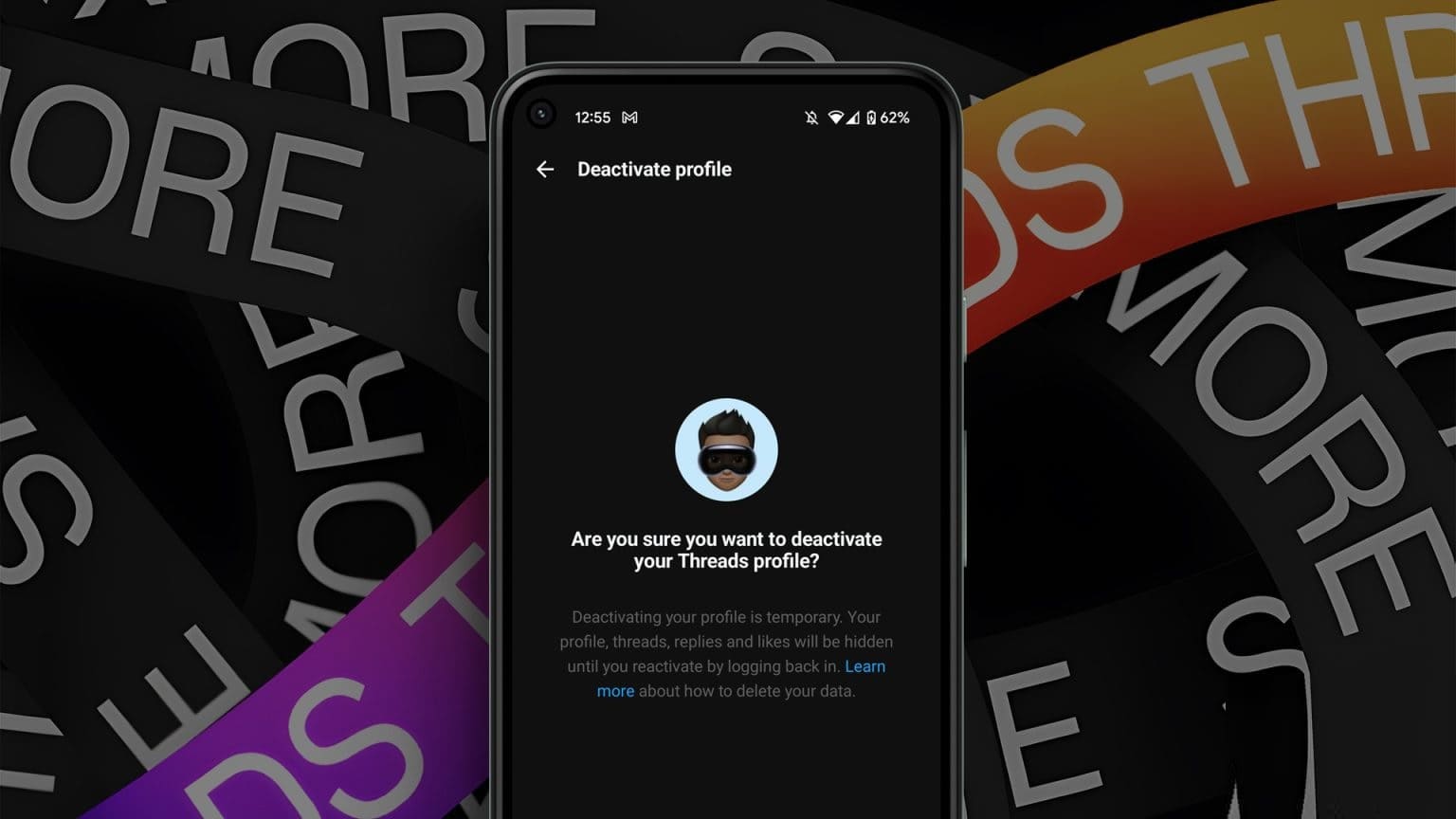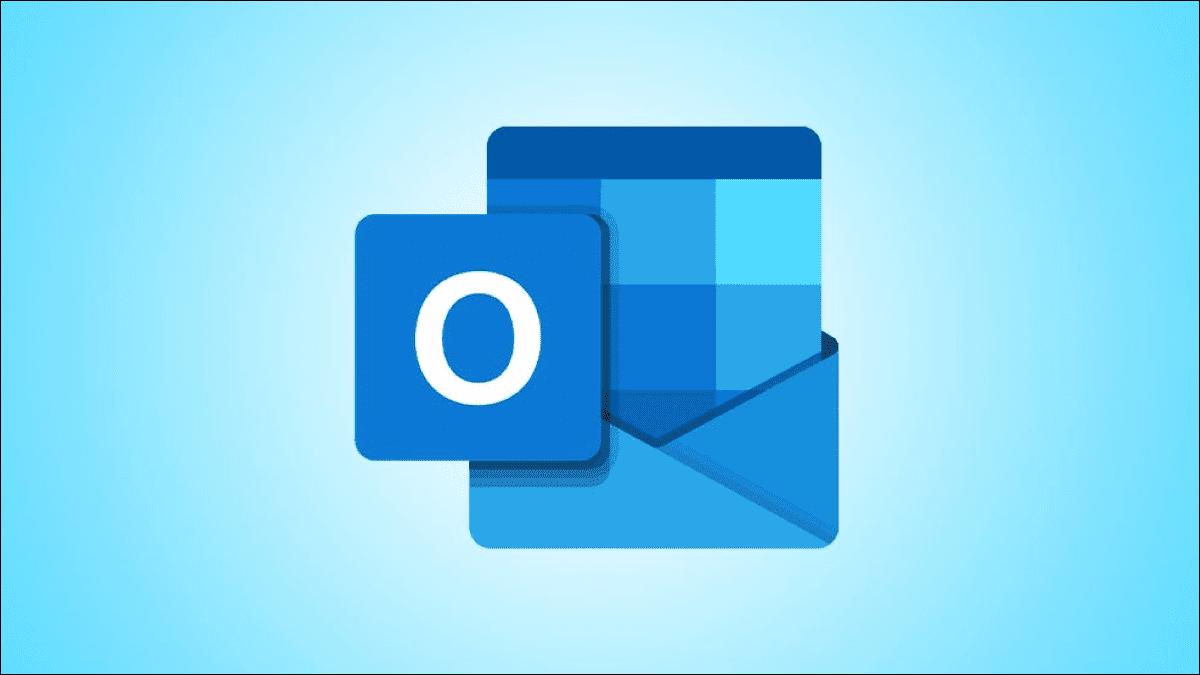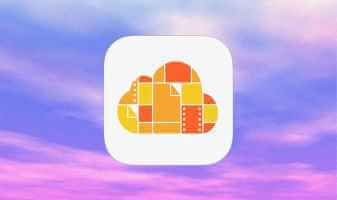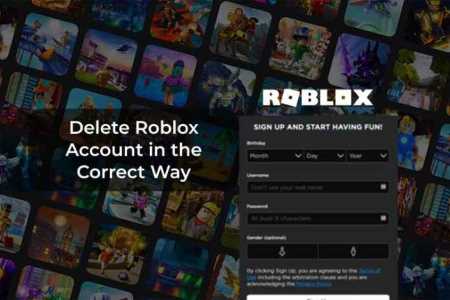Epic Games tilbyder tusindvis af titler, sammen med nogle fantastiske tilbud. Selvom det er en online platform, er den ikke uden sin andel af problemer. Hvis du har set Epic Games-fejlkoden II-E1003 på platformen og undrer dig over, hvorfor den vises, og hvordan du retter den, er denne artikel til dig.
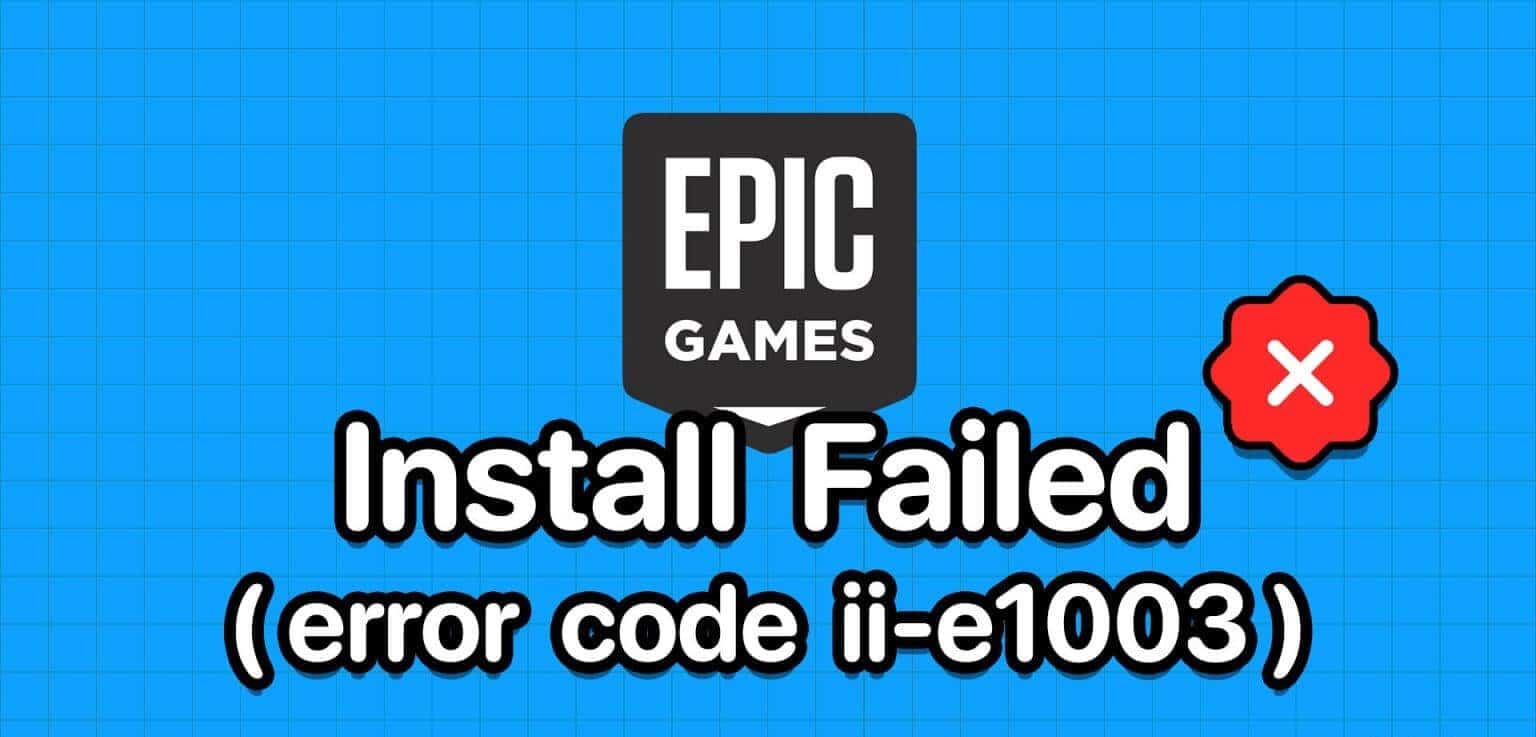
Epic Games-fejlkoden II-E1003 angiver, at spilleren ikke kan installere de spilfiler, de forsøger at downloade. Men miste ikke modet. Vi har set på alle de almindelige årsager og tilsvarende løsninger for at sikre, at du ikke længere støder på problemet. Lad os starte med at forstå de underliggende årsager til dette problem.
1. Sørg for et stabilt netværk
Dette er en af de største grunde til, at du ser fejlkoden II-E1003 for mislykket installation i Epic Games. Sørg for at tjekke dine internethastigheder og skifte forbindelser for at se, om det hjælper. Du kan tjekke din internethastighed via linket nedenfor.
Kontroller internethastigheden
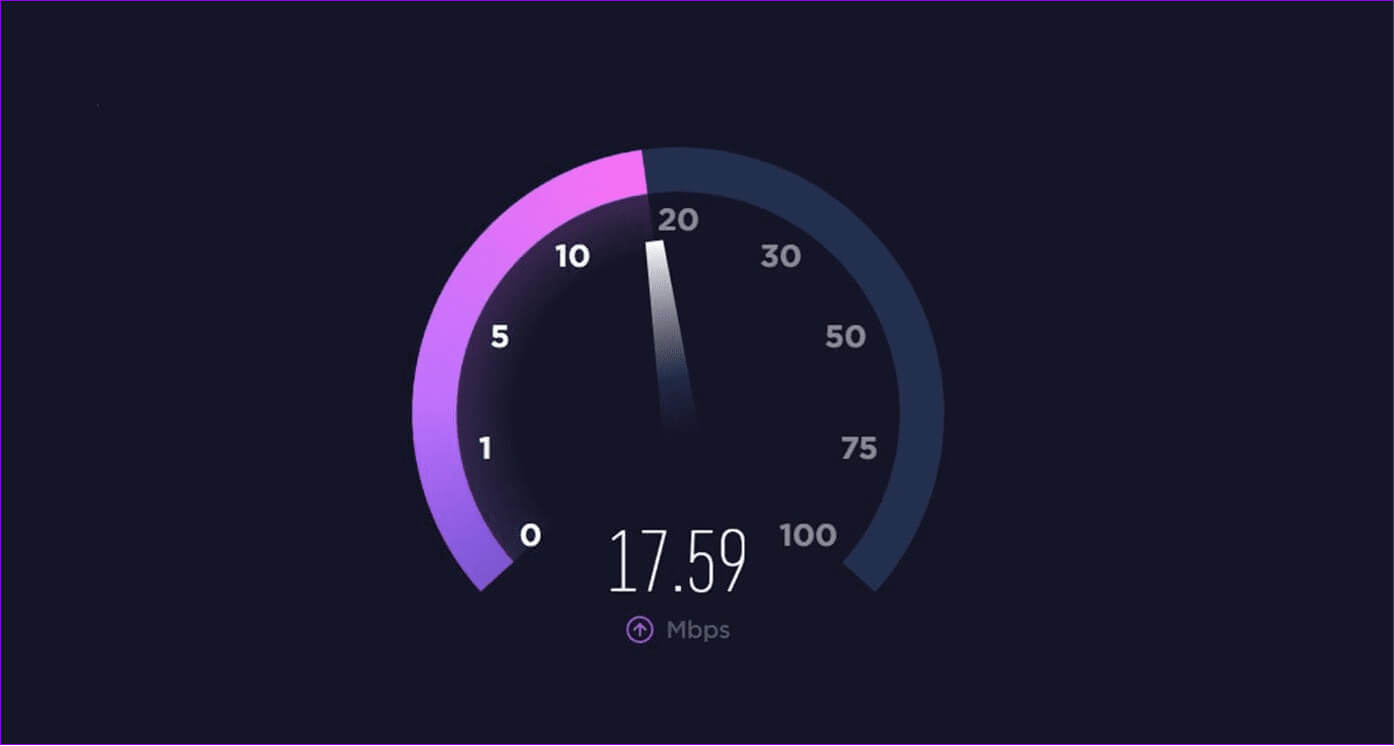
Hvis du oplever, at dit internet er langsomt, skal du slukke og tænde dit modem igen. Hvis dette ikke løser problemet, skal du kontakte din internetudbyder eller opgradere dit abonnement. Hvis du stadig oplever problemer med internethastigheden, foreslår vi, at du skifter din internetudbyder.
2. Deaktiver firewall og sikkerhed
Selvom firewalls og sikkerhedssoftware er vigtige for at beskytte dit system, kan de nogle gange forhindre installation af spil fra Epic Games. Derfor foreslår vi, at du prøver at installere fra Epic Games efter Deaktiver alle antivirus- eller firewallindstillinger. på dit system. Når spillet er installeret, kan du spille det igen.
3. Tjek for serverproblemer
Hvis du ikke kan installere spil på Epic Games, så tjek om Epic Games er nede. Her er trinnene:
Trin 1: besøg ned Detector og søg efter Epic Games Store > tryk på Enter.
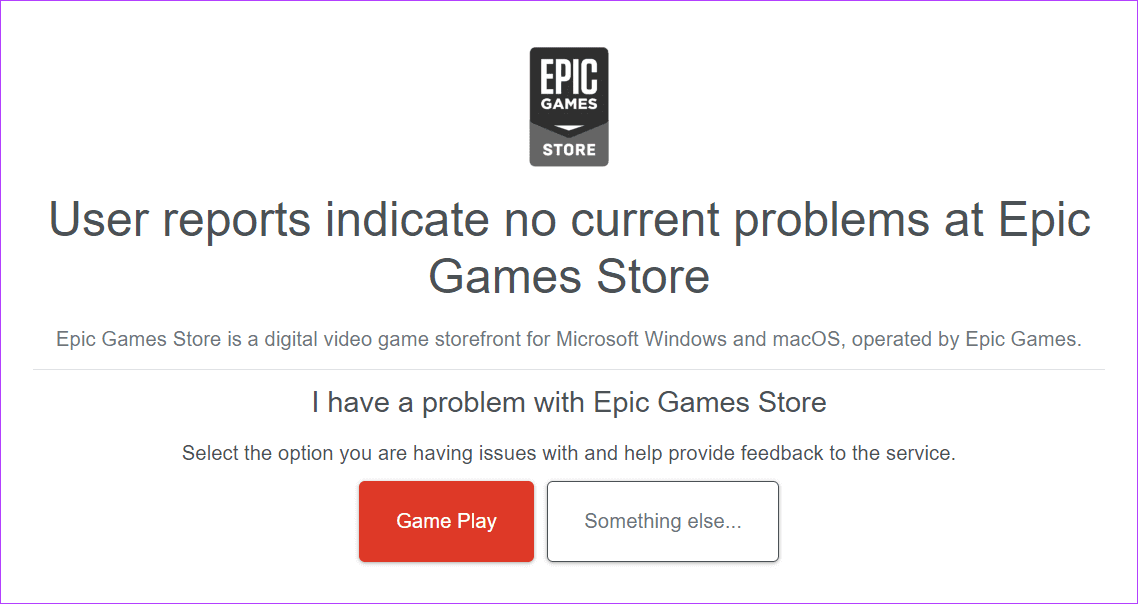
Trin 2: Herfra kan du se, om Epic Games er nede. Hvis der er problemer, så vent på en løsning eller søg efter andre spilbutikker.
4. Kontroller om dato og klokkeslæt er korrekte.
Hvis dit systems indstillinger for tid og dato er forkerte, vil det påvirke al onlineaktivitet, såsom browsing eller download. Den bedste løsning er at ændre dit systems dato og klokkeslæt. Mac-brugere kan se vores detaljerede vejledning til, hvordan man gør dette. Skift dato, klokkeslæt og område på din MacVi har også udarbejdet en detaljeret vejledning om: Skift dato og klokkeslæt på dit Windows-system.
5. Skift DNS på dit system
Domænenavnssystemet (DNS) giver browsere adgang til websteder og andre internettjenester. Hvis der dog er problemer med DNS, er det bedst at Skift DNS-serveren på dit Windows-systemFor Mac er her trinnene:
Trin 1: Åbn søgning Spotlight (Klik på Kommando + mellemrum) > Skriv system konfiguration, og tryk derefter på Vend tilbage.
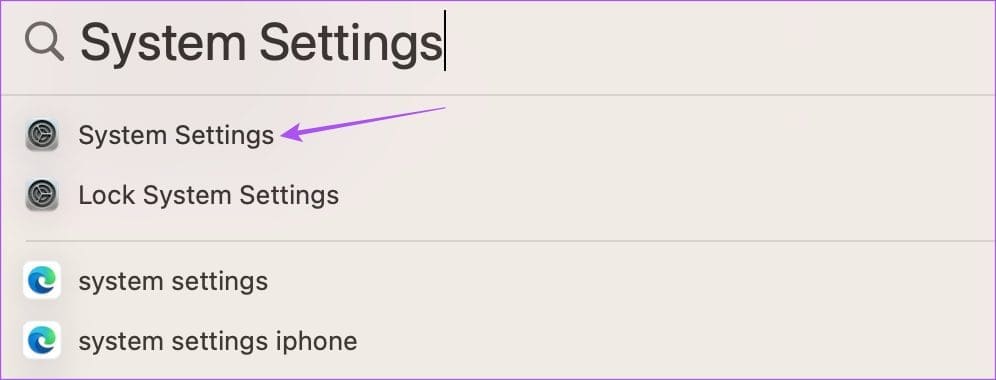
Trin 2: Akhtar netværket fra sidebjælken.

Trin 3: trykke på Wi-Fi.
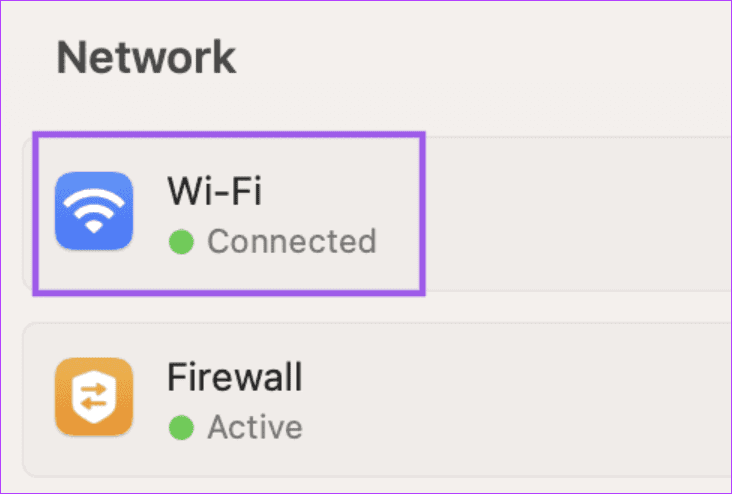
Trin 4: Find detaljerne Ud for navnet på din Wi-Fi-netværksforbindelse.
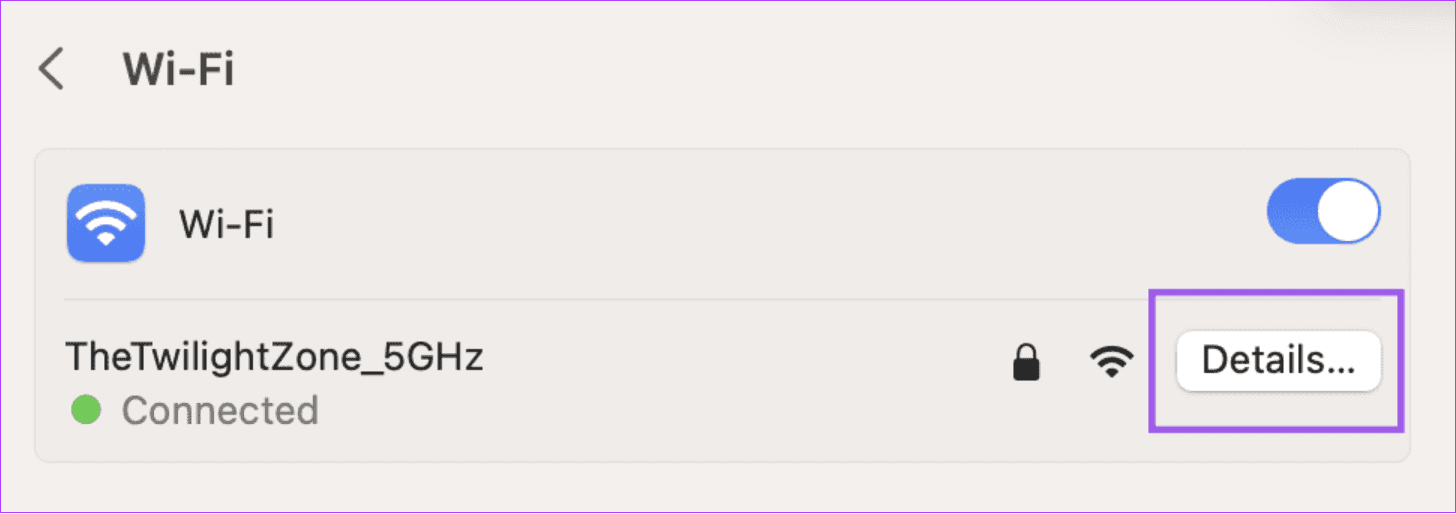
Trin 5: I vinduet Detaljer skal du klikke på DNS fra sidebjælken.
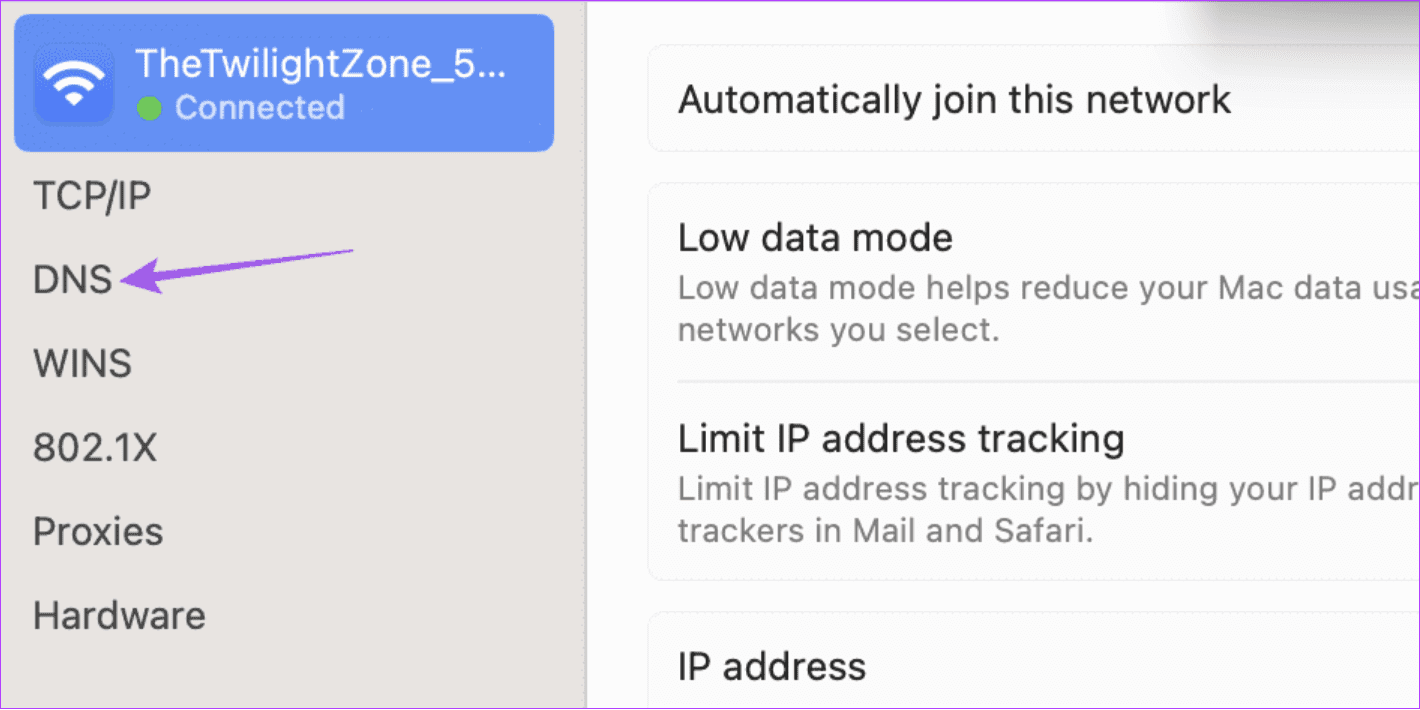
Trin 6: For at tilføje en ny DNS skal du klikke på ikonet. Plus Inden for DNS-servere.
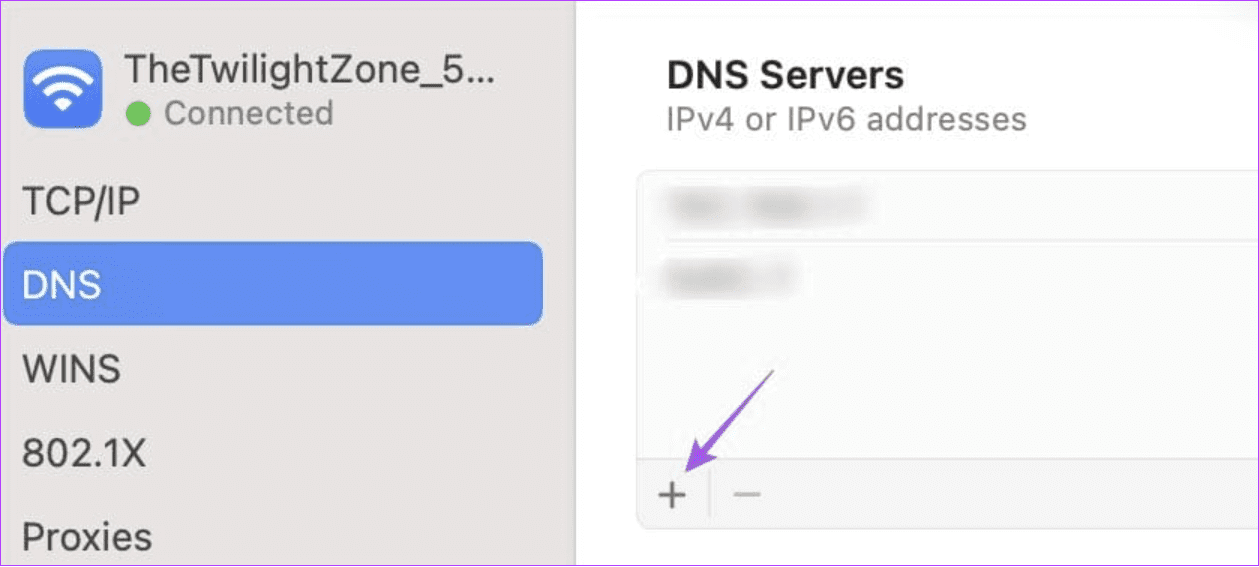
Trin 7: Tilføje DNS Hvilken skal du vælge, og tjek om du stadig har problemet.
Du kan vælge mellem gratis offentlige DNS-udbydere såsom: Google أو CloudFlare أو Quad9.
6. Kør EPIC GAMES Launcher som administrator
App-nedbrud kan ofte løses ved at køre appen som administrator. Dette vil prioritere den specifikke app, allokere ressourcer til den og blokere eventuelle filer, der muligvis forhindrer appen i at køre. Sådan gør du.
Trin 1: Højreklik ikon epic Games og vælg "Kør som administrator".
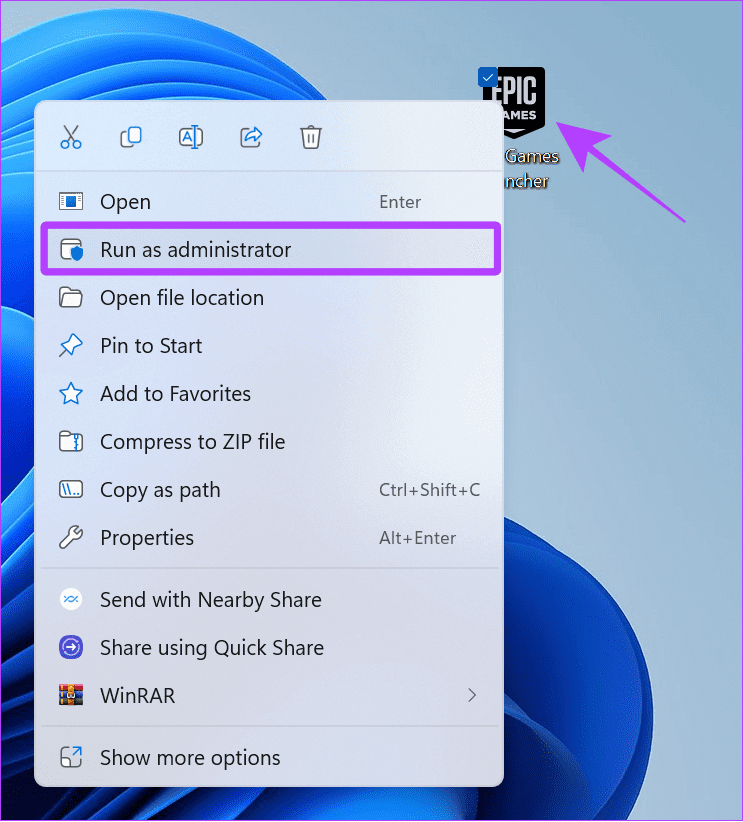
Trin 2: Klik på نعم Til bekræftelse.
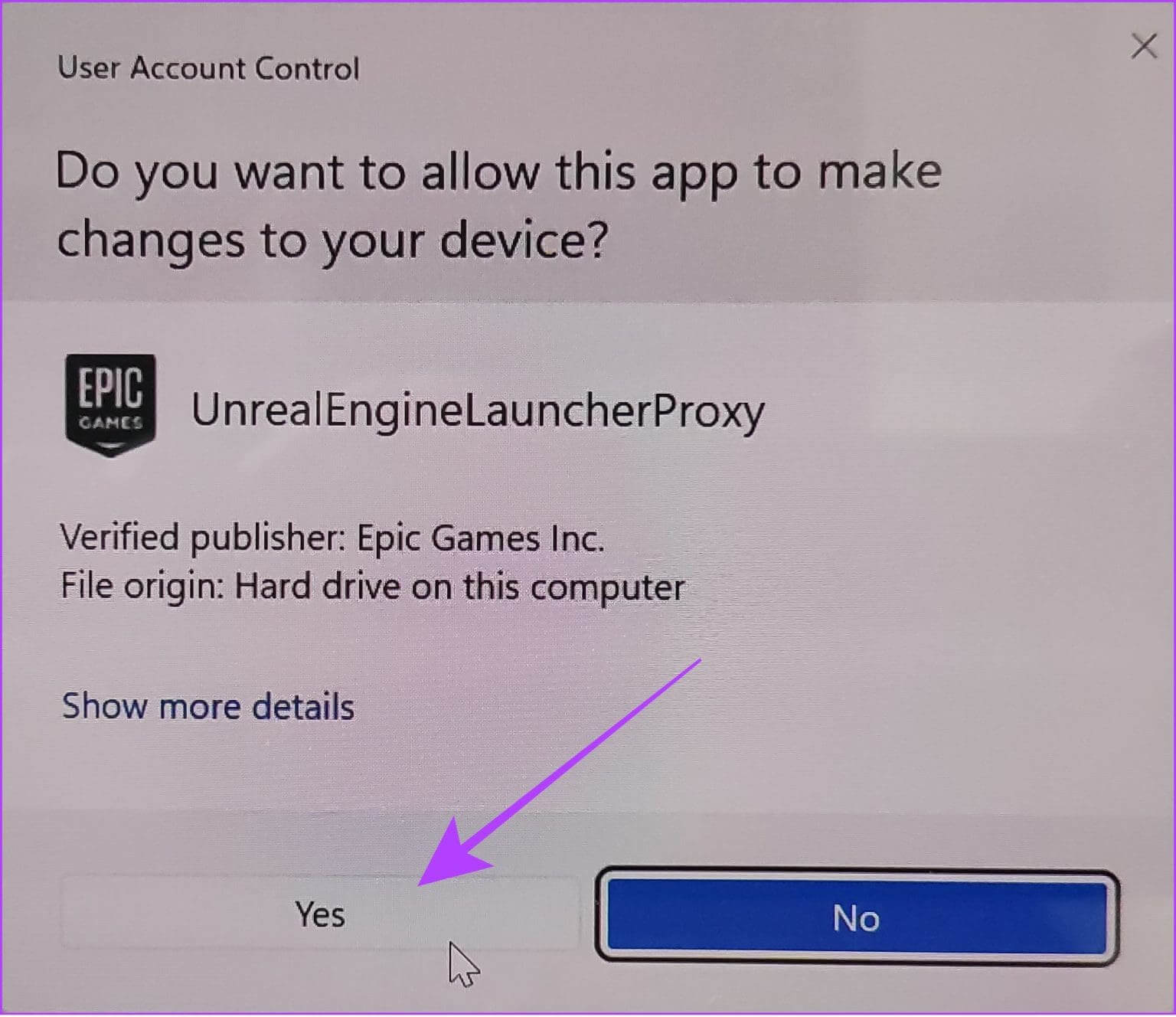
7. Tjek spilfiler
Epic Games-fejlkode II-E1003 kan også opstå på grund af ubekræftede spilfiler. Du kan løse dette problem ved at bekræfte dem. Her er trinnene:
Trin 1: Åben Epic Games Launcher og vælg biblioteket.
Trin 2: trykke på De tre punkter Ved siden af spillet og vælg Ledelse.
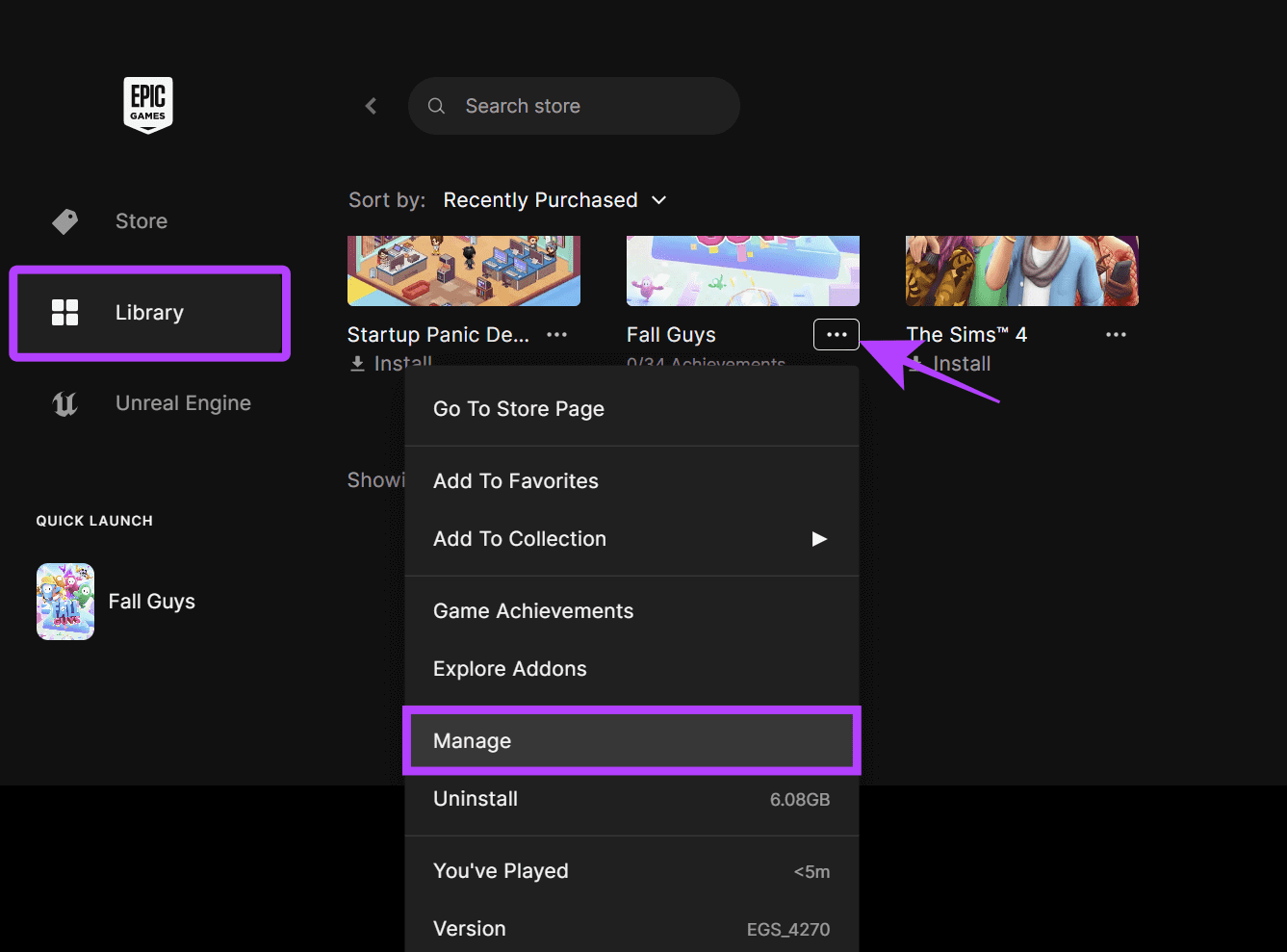
Trin 3: Vælg nu Verifikation Næste for at bekræfte filer.
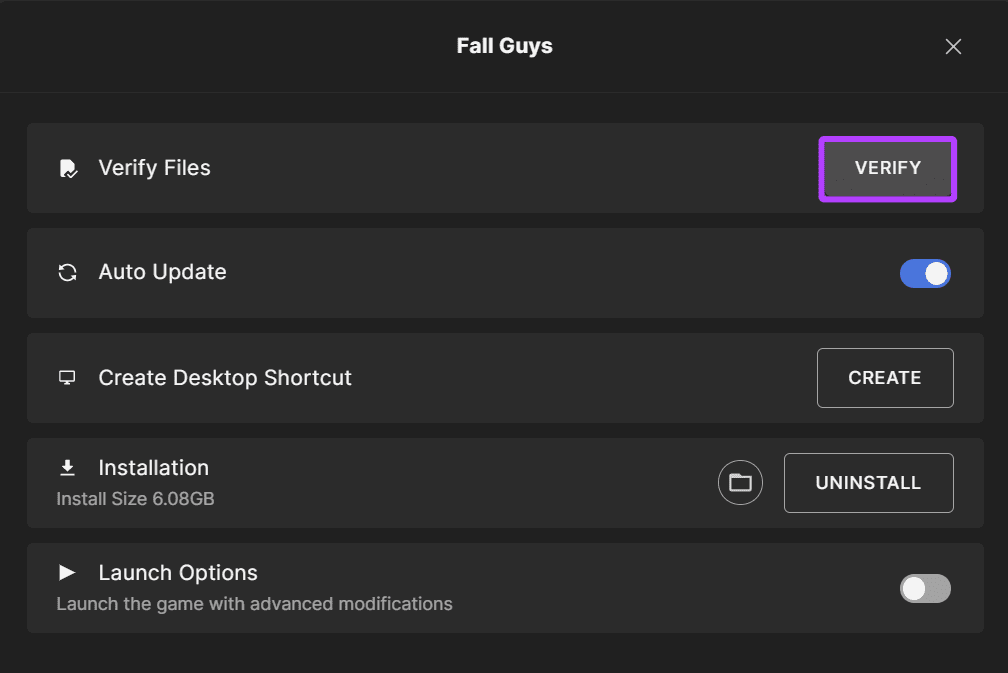
8. Ryd Epic Games-cachen
Cache kan hjælpe med appindlæsning, ydeevne og responstid. Men hvis filerne bliver beskadiget eller ophobes over tid, kan der opstå problemer. Du kan løse dette ved at rydde Epic Games-cachen. Sådan gør du:
Trin 1: tæt epic Games og åbne Jobliste (Ctrl + Alt + Del).
Trin 2: Tjek om du kan se Epic Games på listen. Hvis det er tilfældet, skal du vælge appen og vælge Færdiggør opgaven.
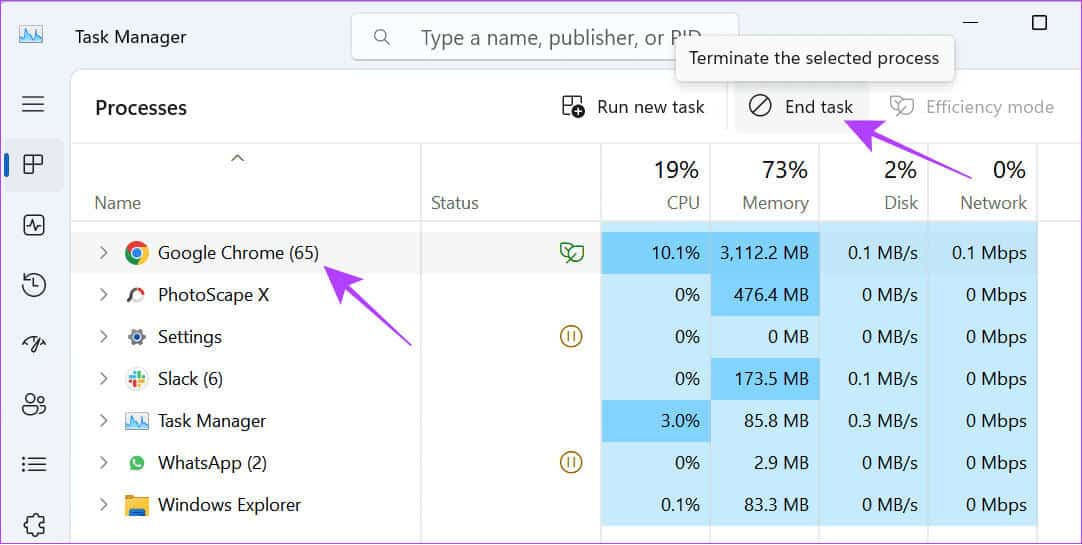
Trin 3: Nu, åben Kør (Win + R).
Trin 4: Skriv eller indsæt % Localappdata% Klik derefter på Enter.
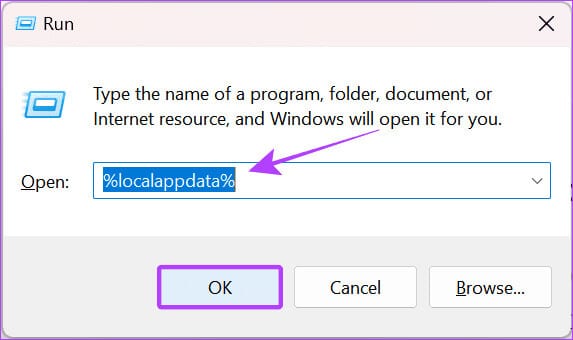
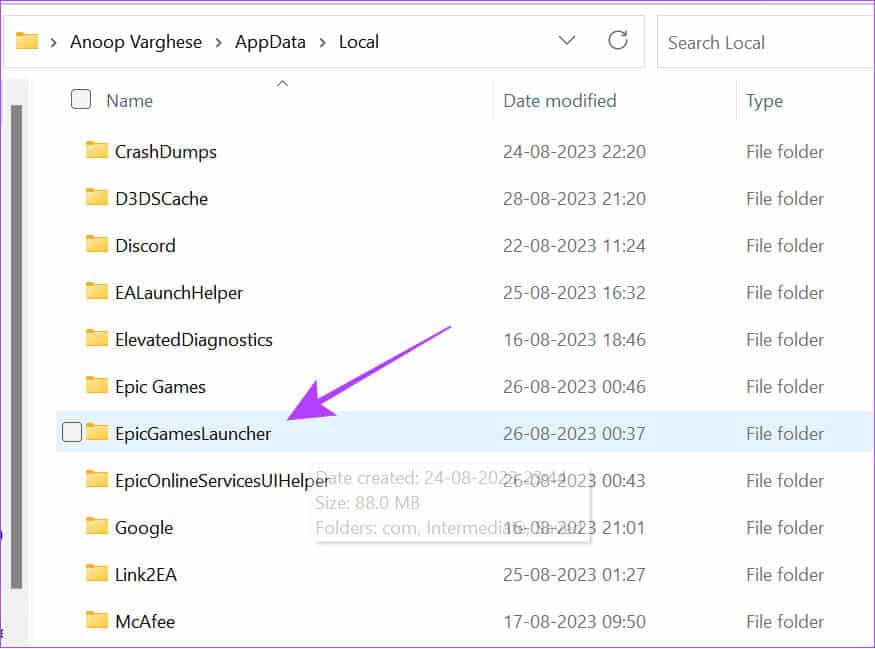
Trin 6: Åben Gemt.
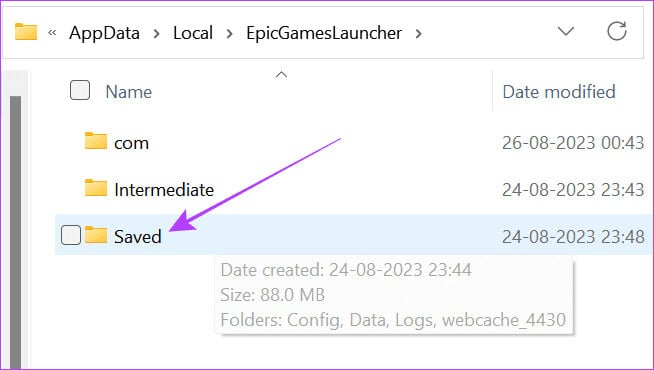
Trin 7: Nu, åben webcache-mappen.
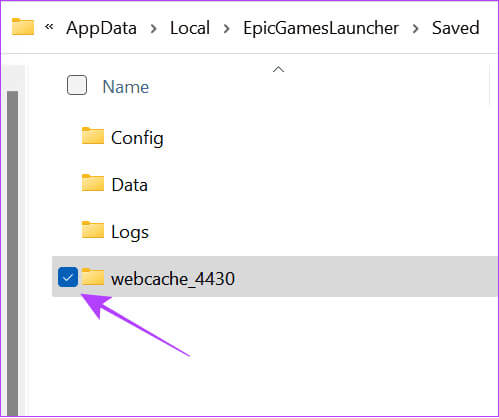
Trin 8: Slet alle filer i mappen.
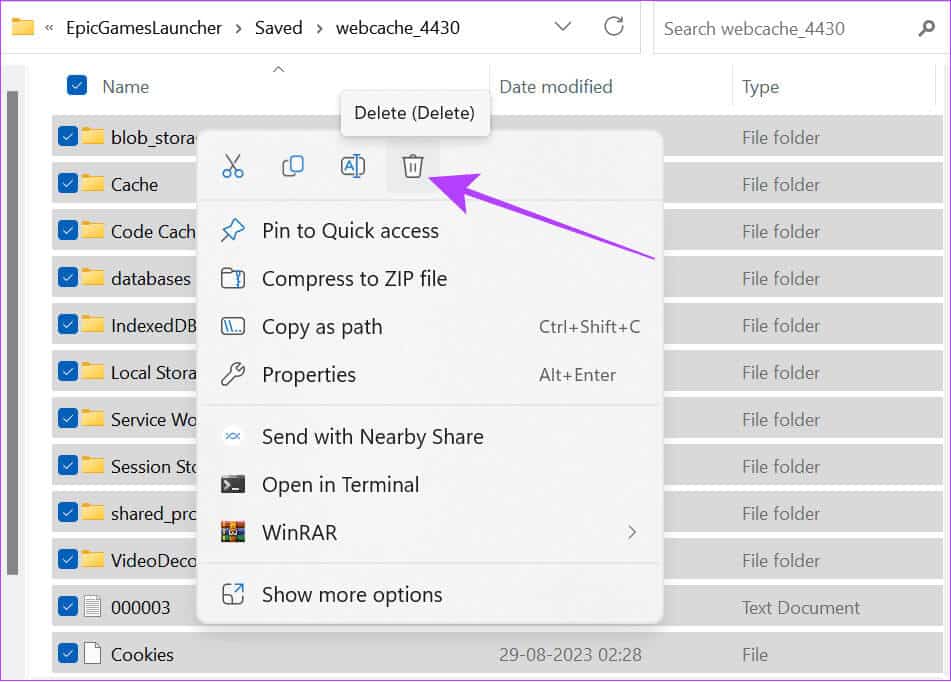
9. Skift din EPIC GAMES downloadregion
Ændring af installationsplaceringen kan hjælpe med at undgå installationsfejlkode II-E1003-meddelelsen, da fejlen kan være forårsaget af, at den tidligere lagerenhed var fuld eller beskadiget.
Trin 1: Åben Epic Games Launcher og vælg biblioteket.
Trin 2: Akhtar تثبيت Inde i spillet vil du ændre downloadplaceringen.
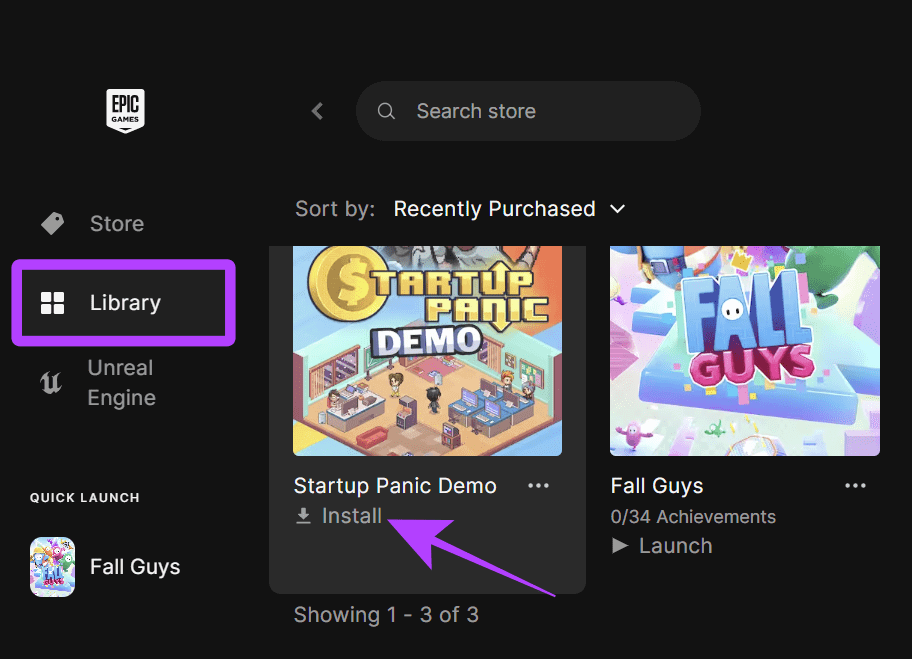
Trin 3: Find Browser Vælg hvor du vil downloade.
Trin 4: Når du har foretaget de nødvendige ændringer, skal du klikke på stabiliserende.
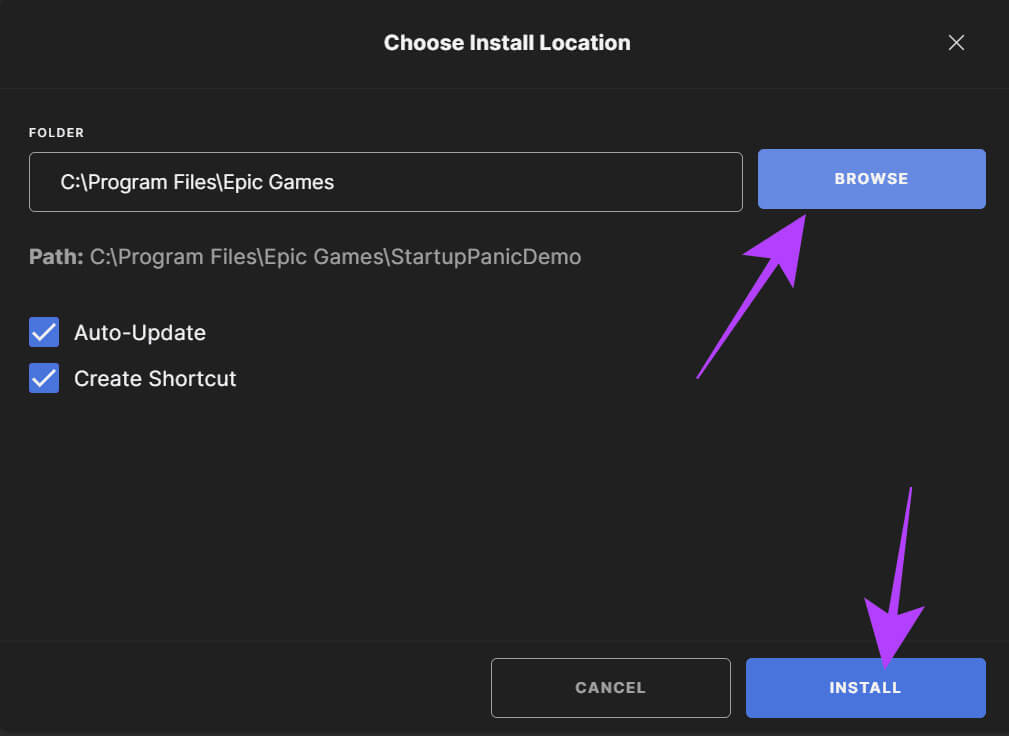
10. Afinstaller mistænkelige eller nyligt installerede programmer
Udover den officielle App Store giver Windows og macOS os mulighed for at installere apps fra forskellige kilder. Selvom dette giver os mere frihed, gør det også vores system sårbart over for ondsindede app-angreb. Hvis du ser Epic Games II-E1003-fejlkoden efter installation af en bestemt app, foreslår vi, at du afinstallerer den.
Vi har allerede en guide til Sådan afinstallerer du en app på macOSFor Windows kan du følge disse trin:
Trin 1: Åben Indstillinger (Win + I) og vælg Ansøgninger.
Trin 2: Akhtar Installerede applikationer.
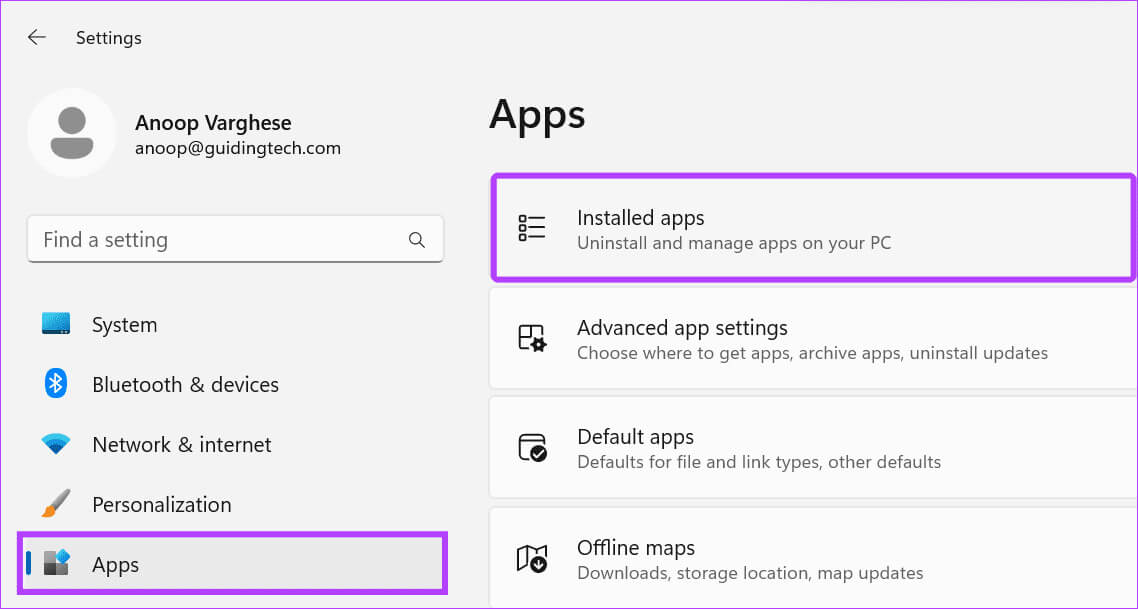
Trin 3: Find De tre punkter Ud for appen og vælg afinstallere.
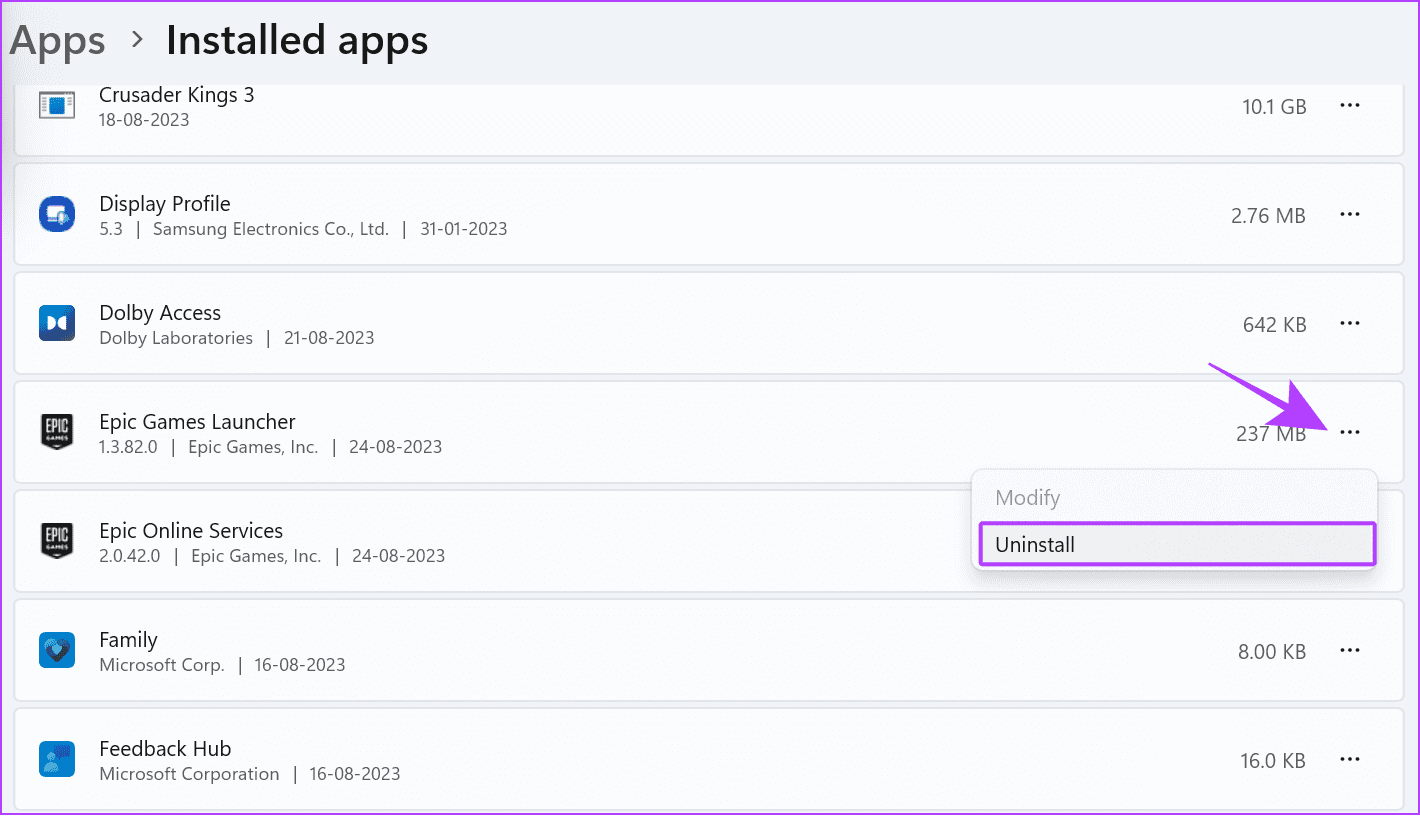
Trin 4: Akhtar afinstallere Til bekræftelse.
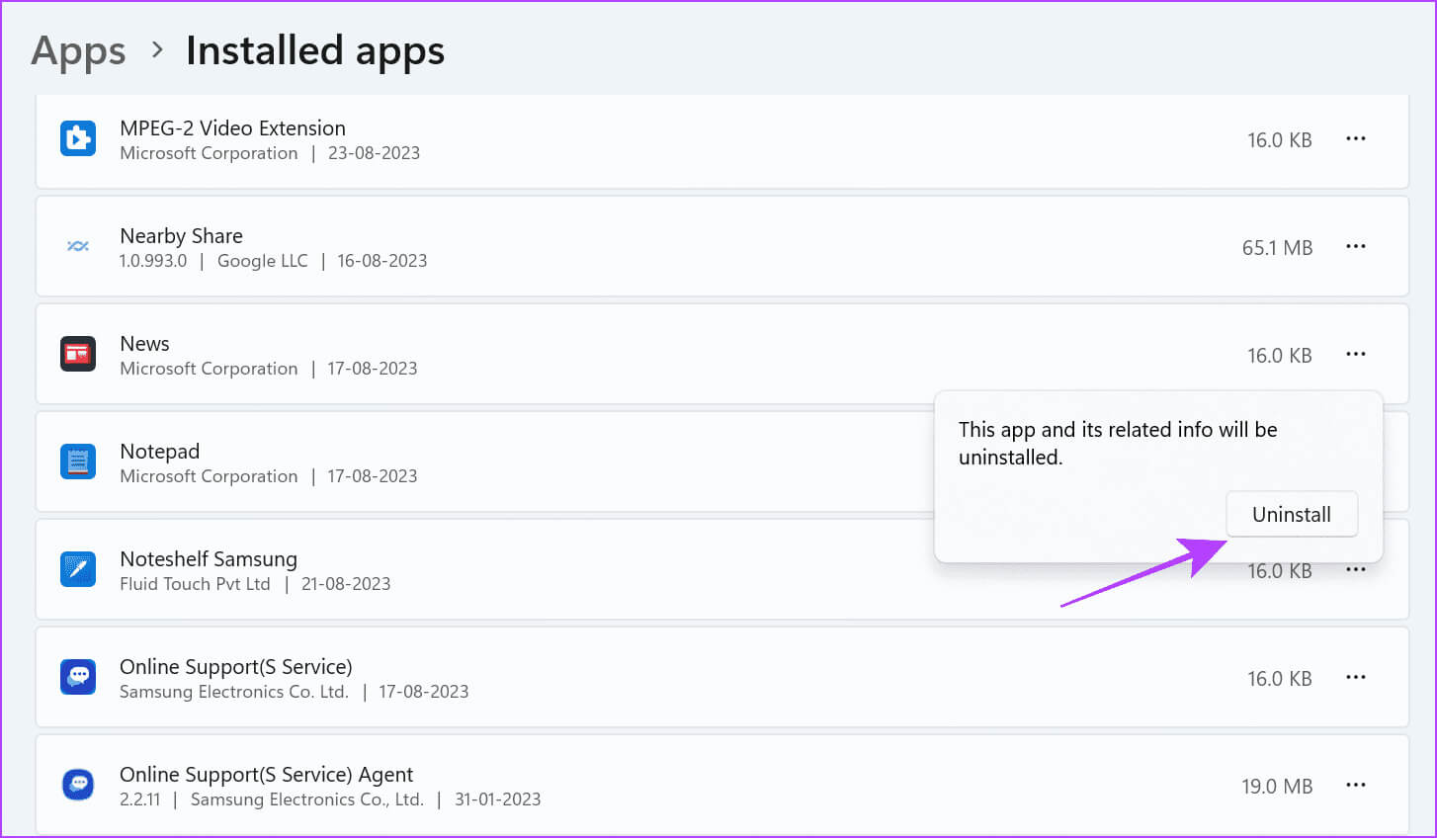
11. Geninstaller EPIC GAMES launcheren.
Afinstallation og geninstallation af launcheren kan hjælpe med at løse eventuelle problemer. Sådan afinstallerer du Epic Games Launcher på Windows:
Trin 1: Åben Indstillinger> Akhtar Ansøgninger og vælg Installerede applikationer.
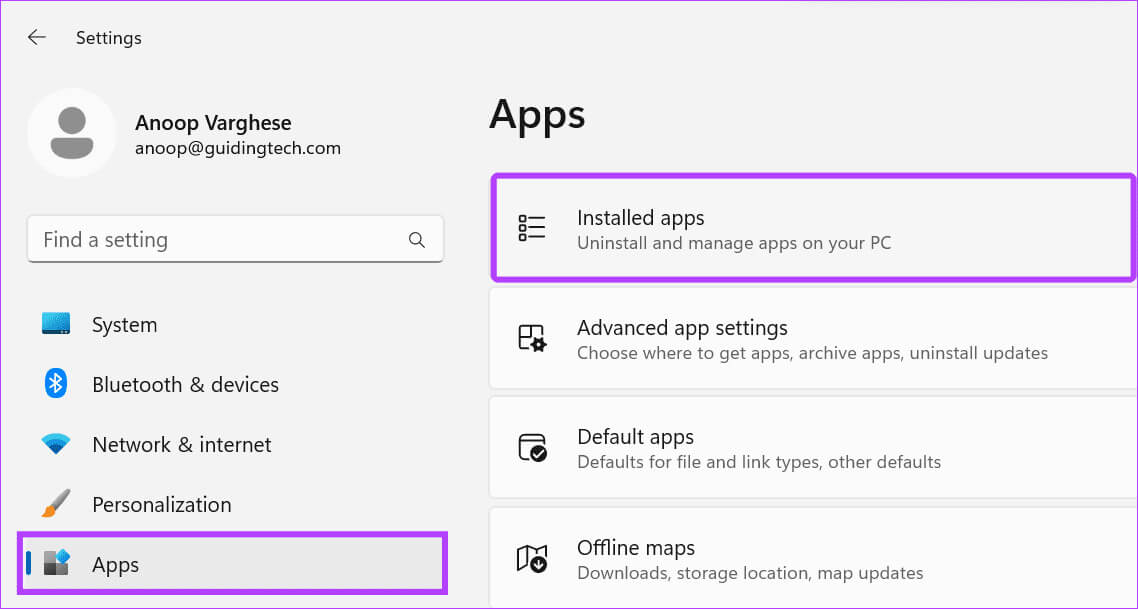
Trin 2: Akhtar De tre punkter ved siden af Epic Games Launcher og vælg afinstallere.
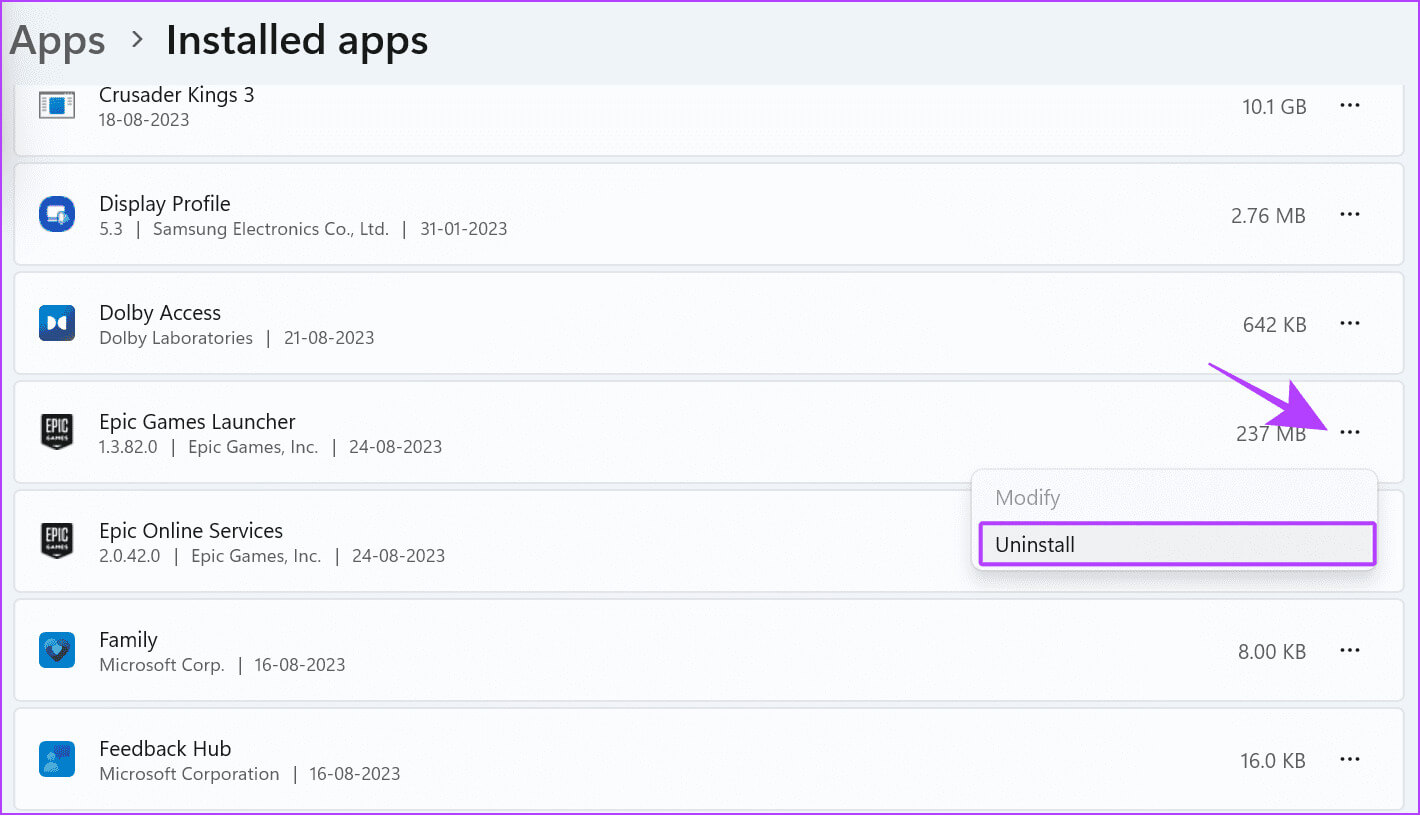
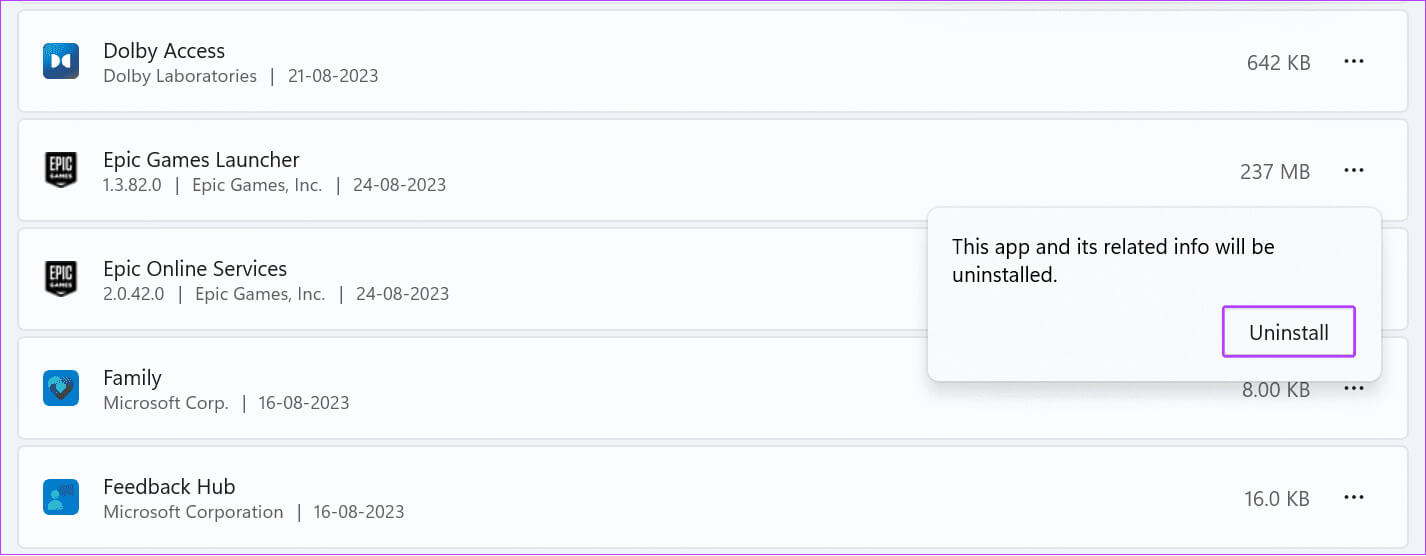
Trin 4: Download derefter operatør Fra linket nedenfor.
Når du har downloadet appen, skal du dobbeltklikke på den. Fil > Giv de nødvendige tilladelser til at installere Epic Games Launcher på dit system.
12. Nulstil netværksindstillinger
Som tidligere nævnt kan netværksproblemer forårsage, at Epic Games Error Code II-E1003 vises på dit system. Dette problem kan løses ved at ændre forbindelsen eller genstarte dit modem. Hvis det ikke hjælper, kan du prøve at nulstille dine netværksindstillinger. Vi har allerede... Guide til MacFølg disse trin for Windows:
Trin 1: Åben Indstillinger > Vælg “Netværk og internettet” fra sidebjælken.
Trin 2: Akhtar Avancerede netværksindstillinger.
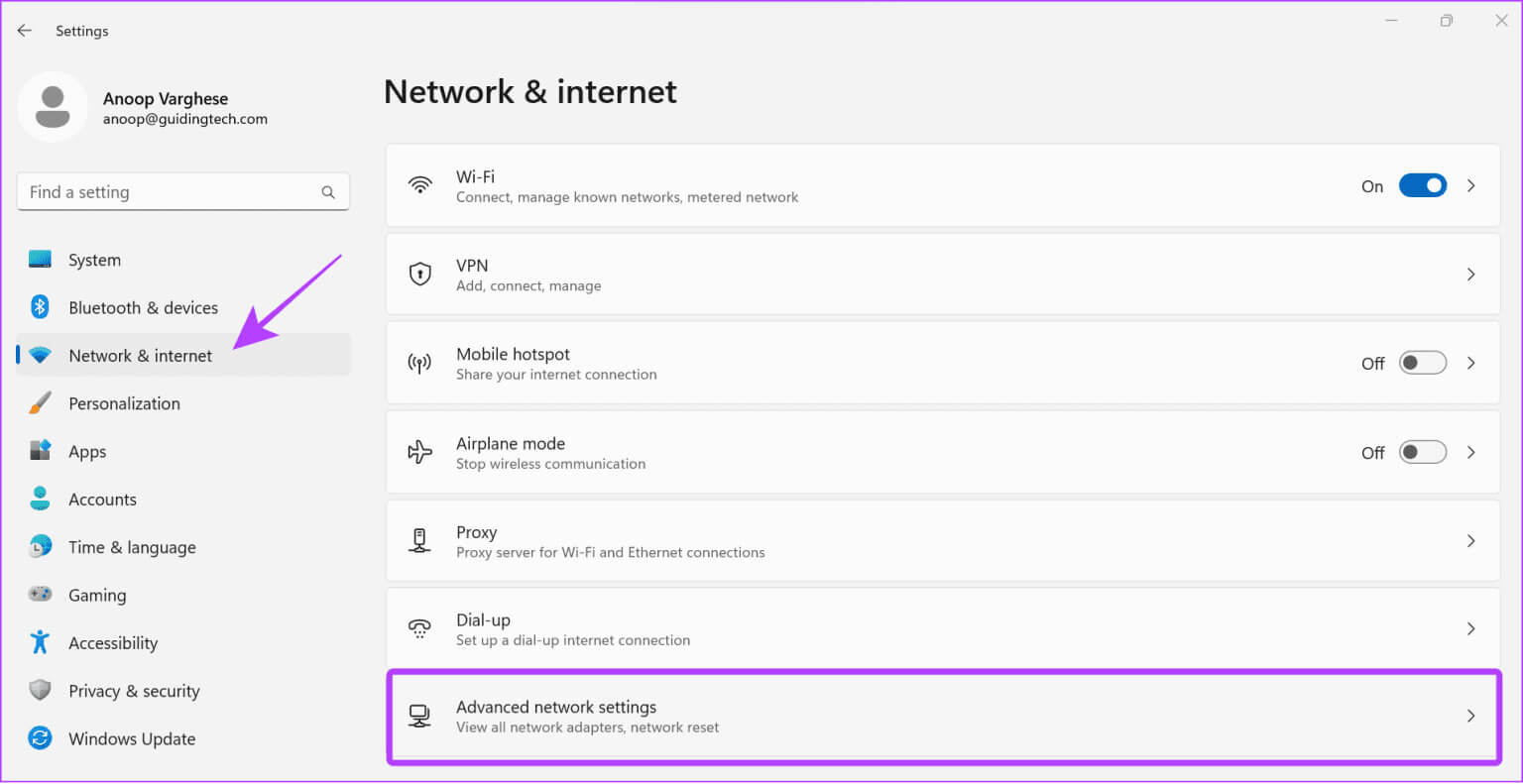
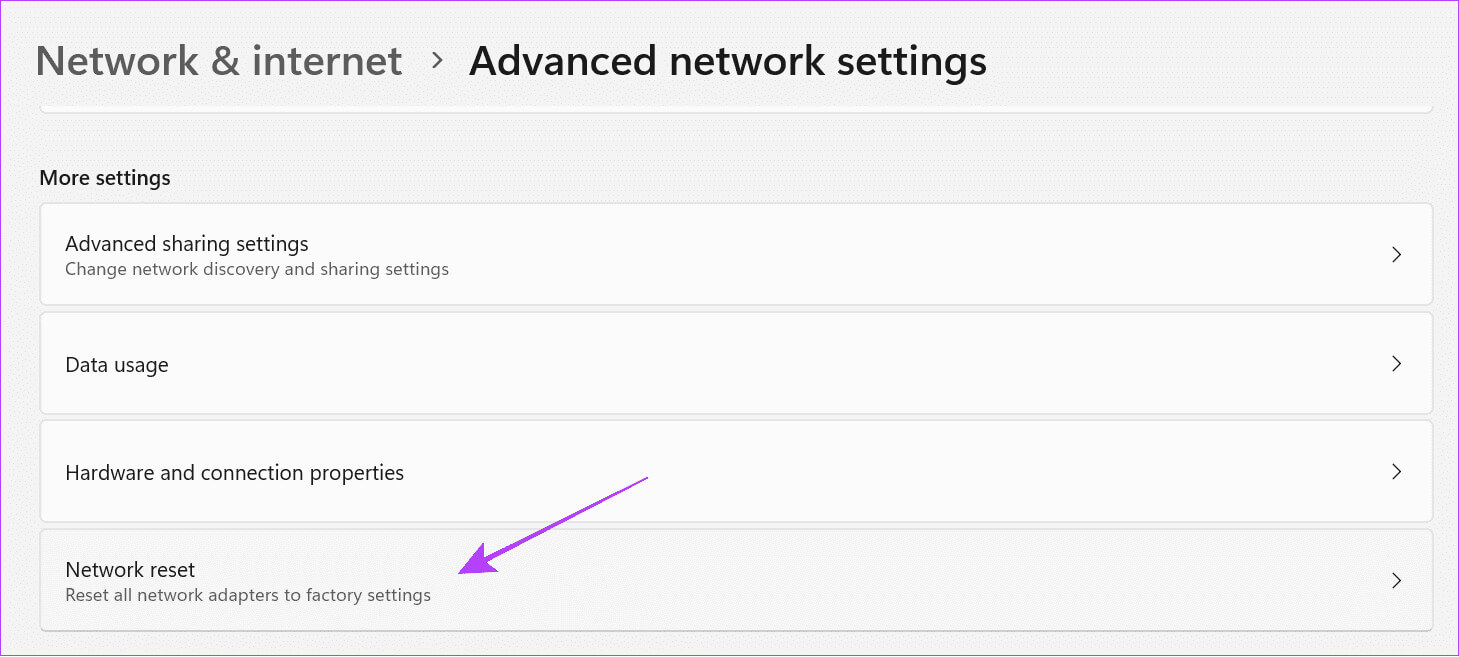
Trin 4: Klik på Nulstil nu Til bekræftelse.
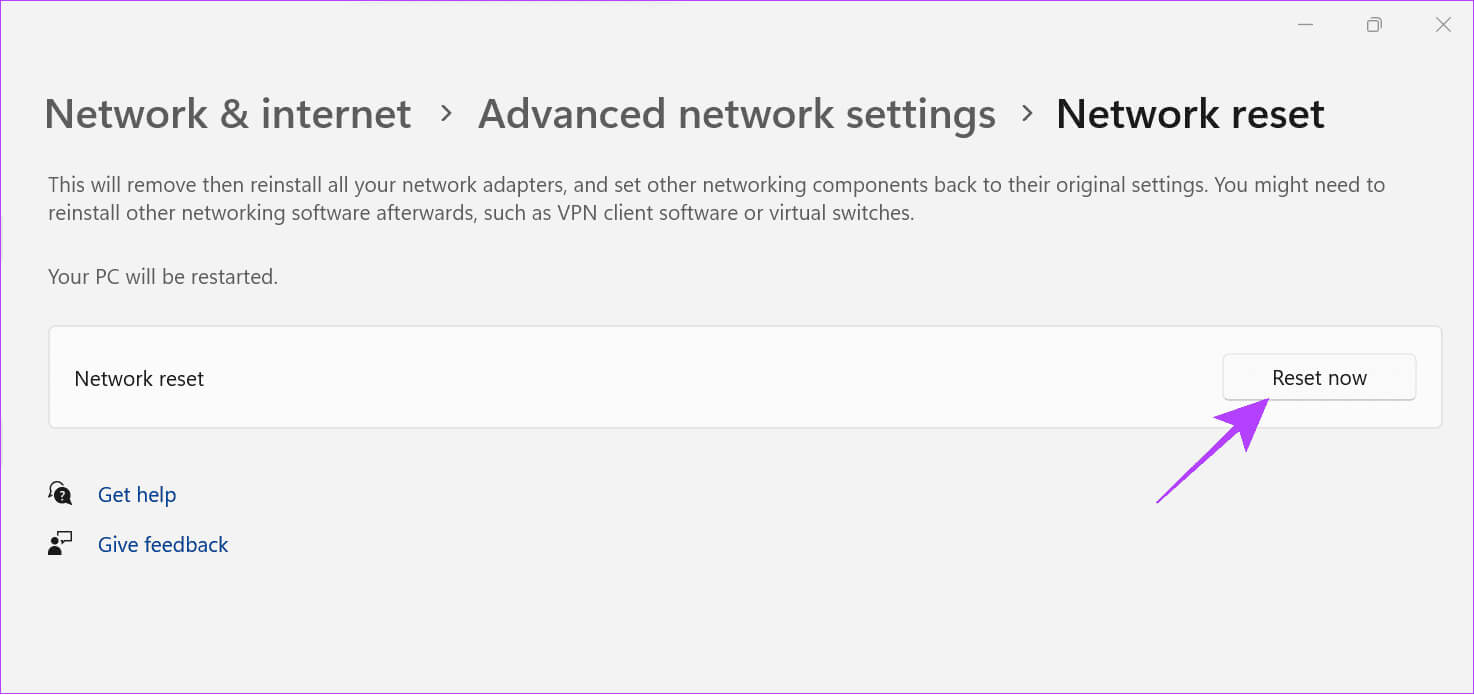
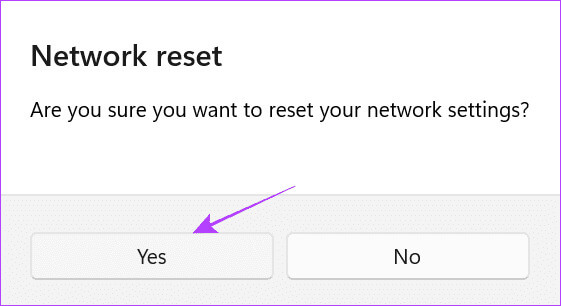
almindelige spørgsmål:
Q1. Skal jeg installere Epic Games på en SSD eller HDD?
Svar: Selvom du kan installere et spil på enhver SSD eller HDD, er det bedst at installere det på din SSD, hvis du vil have, at spillet indlæses hurtigere.
Q2. Kan man geninstallere Epic Games uden at miste spil?
Svar: Ja. Geninstallation af Epic Games Launcher fjerner ikke spillene i dit bibliotek. Det vil dog slette dine spilfiler og eventuelle offline spilfremskridt, der er gemt på dit system.
Kør spillet
Det er frustrerende at se fejlkode II-E1003 i Epic Games, mens man installerer et spil. Heldigvis vil de rettelser, der er nævnt i denne vejledning, hjælpe dig med at løse problemet. Men hvis du stadig oplever problemer, foreslår vi, at du... Kontakt Epic Games support For at fejlfinde problemet.